Jetson Nano B01的开发板已经收到,已经组装好了,上图

其中踩过的坑
- 摄像头装反了,数据线朝上
- 组装好后开机发现需要安装SD又拆了上盖。
- 烧录SD卡,官方下载的镜像,使用MacBook,官方推荐的烧录软件读取zip压缩包后,提示镜像不完整,后改用命令行烧录成功。
开机准备
- 我使用5V 4A的电源开机 所以把J48(电源旁边的跳帽接上)DC EN如图

- 下载镜像Jetson Nano Developer Kit SD卡映像。
- 准备好SD卡,使用读卡器烧录镜像 可以使用Windows ,Mac ,Linux,官方指导如下:https://developer.nvidia.com/embedded/learn/get-started-jetson-nano-devkit#write 这里有个坑,见上面的坑列表。
- 我的烧录方法
- 请勿插入microSD卡。等待将有助于您按照以下步骤发现正确的磁盘设备名称。
- 打开终端应用程序(Terminal)。
- 使用此命令来列出Mac上已经连接的所有外部磁盘设备:diskutil list external | fgrep ‘/dev/disk’ ,例如,如果您已经将USB驱动器连接到Mac,则结果将类似于以下内容:

- 插入您的microSD卡。如果Mac显示该设备只读,请单击“忽略”。
- 使用与以前相同的命令列出外部磁盘设备。新列出的磁盘设备是microSD卡(在此示例中为/ dev / disk2):
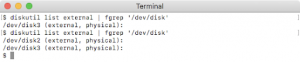
- 使用此命令从microSD卡中删除所有现有分区,确保MacOS允许您对其进行写入。请务必指定正确的磁盘设备。 例如:
sudo diskutil partitionDisk /dev/disk<n> 1 GPT "Free Space" "%noformat%" 100% - 使用此命令将压缩的SD卡映像写入microSD卡。请注意使用/ dev / rdisk而不是/ dev / disk: 例如:
/usr/bin/unzip -p ~/Downloads/jetson_nano_devkit_sd_card.zip | sudo /bin/dd of=/dev/rdisk<n> bs=1m - 不会显示进度(除非您使用CTRL-t发出信号)。当dd命令完成时,您的Mac将通知您它无法读取microSD卡。只需单击弹出。
- 将烧录好的SD卡插到开发板上,开机。
- 完美开机。。。。。至此设备OK。。。
- 下一篇:验证摄像头。
0 条评论